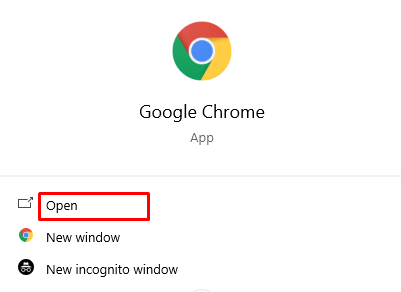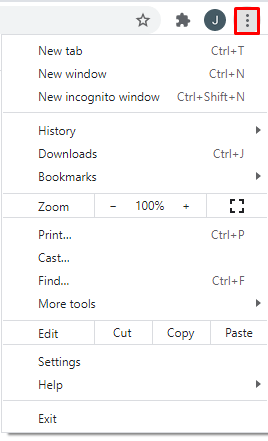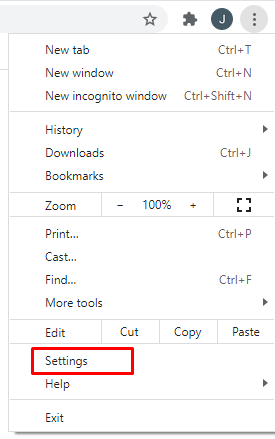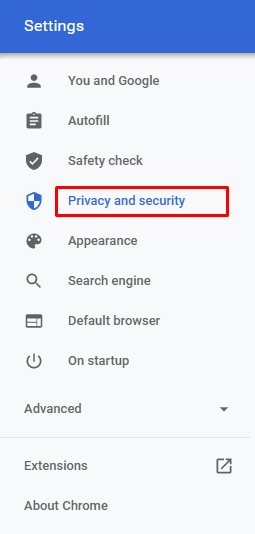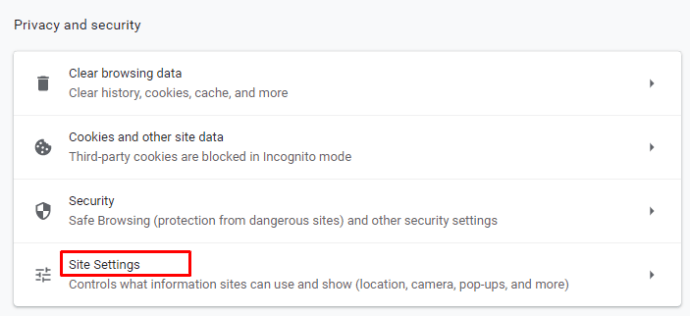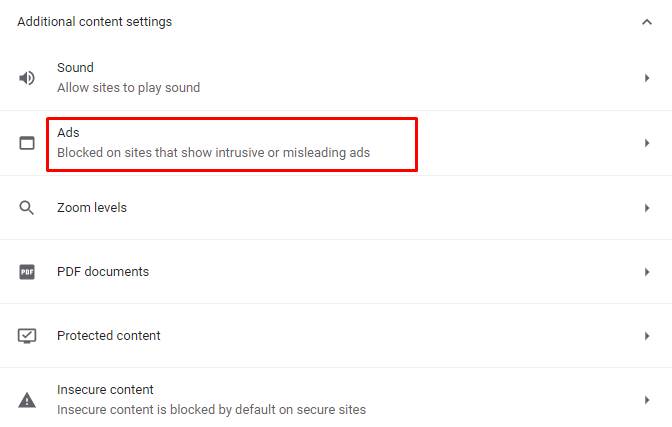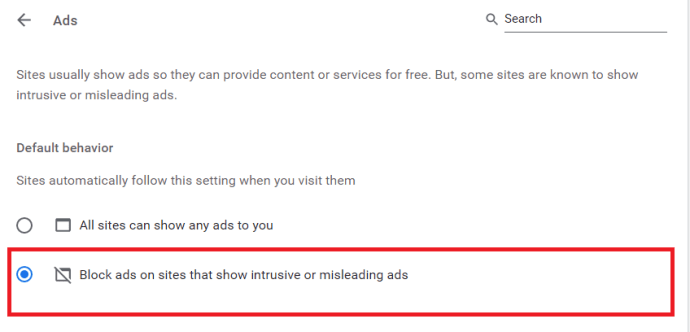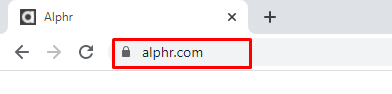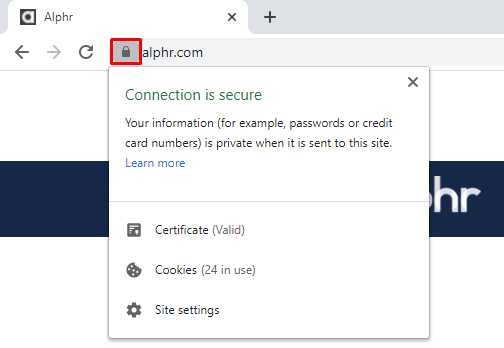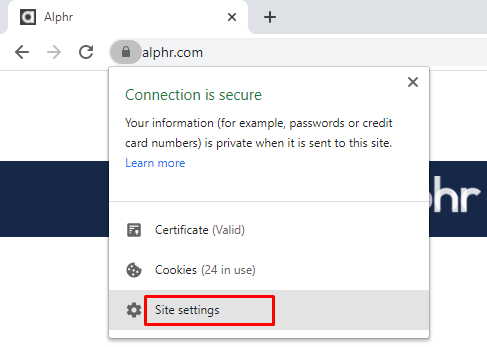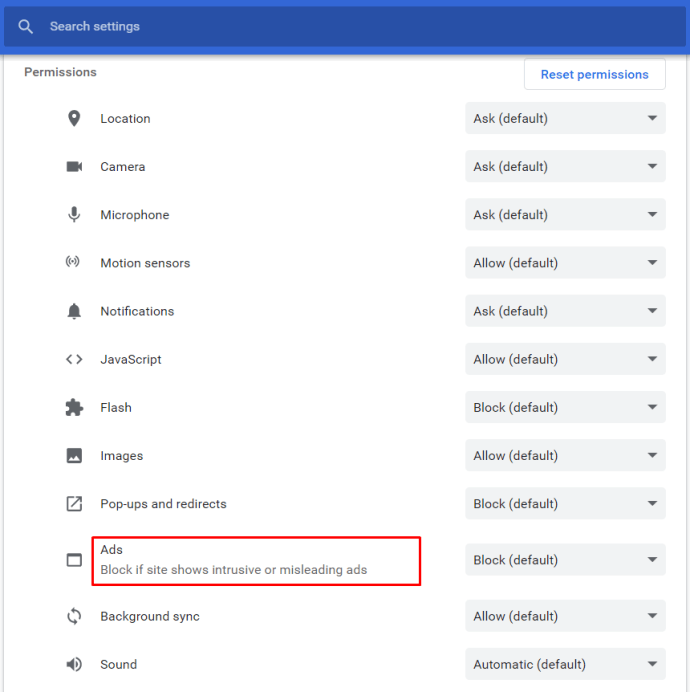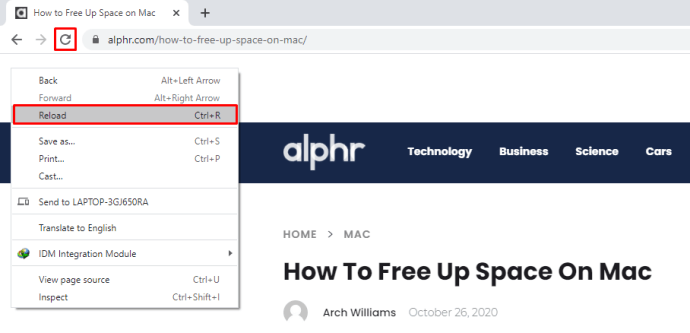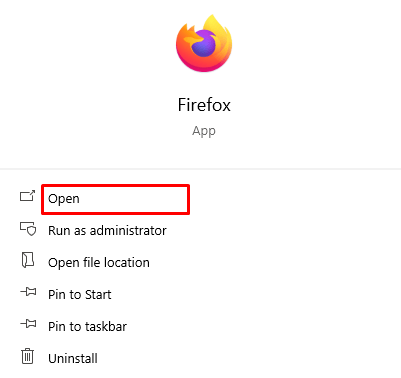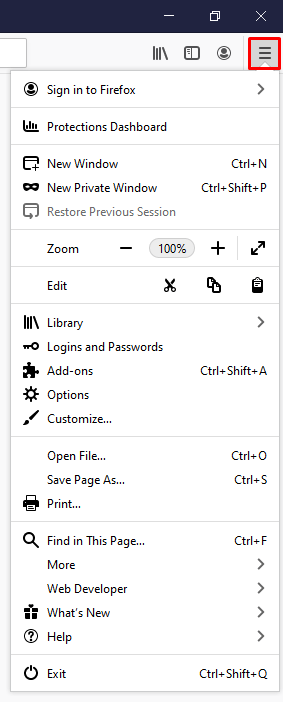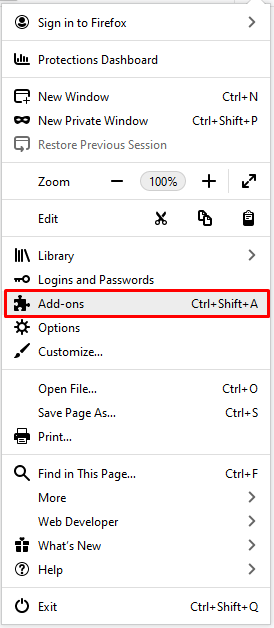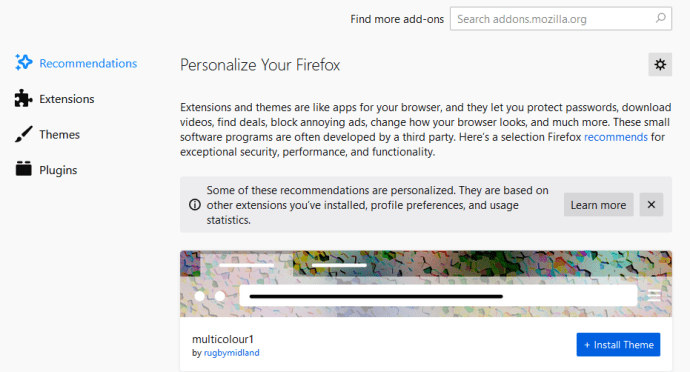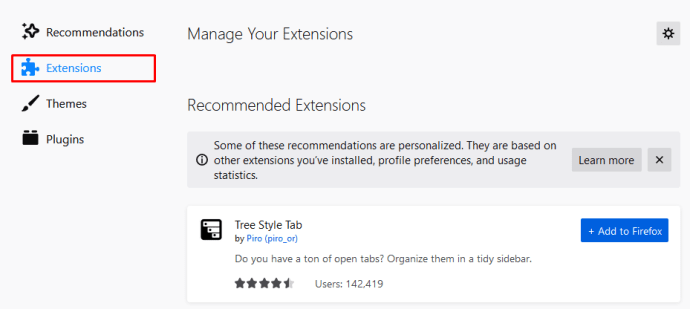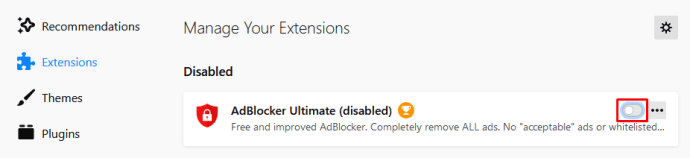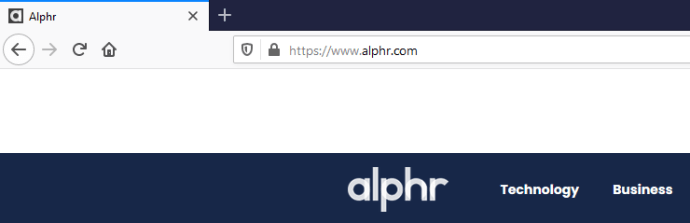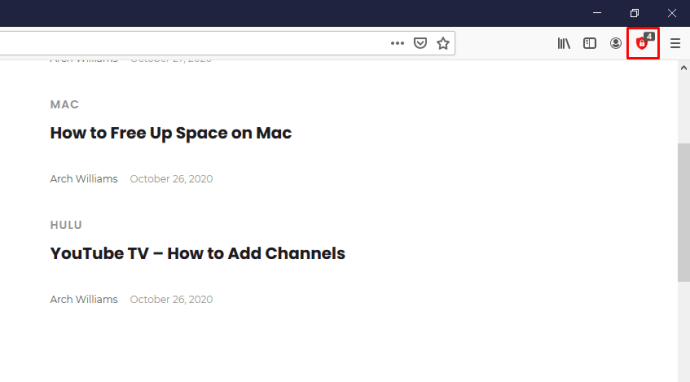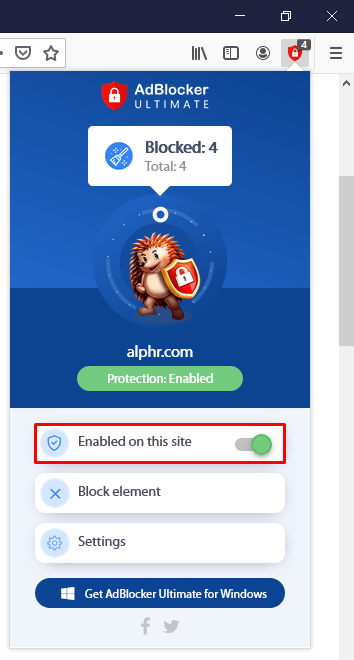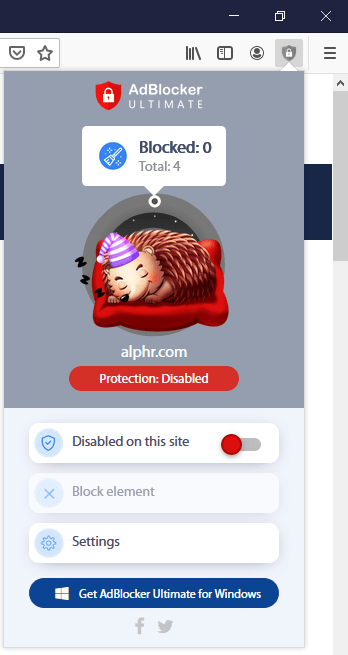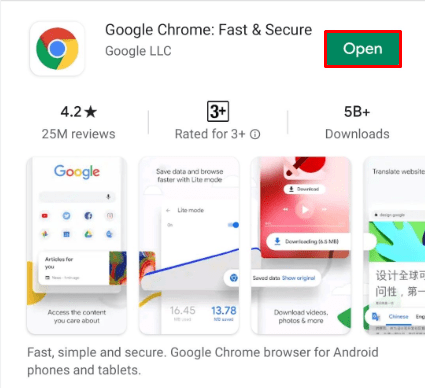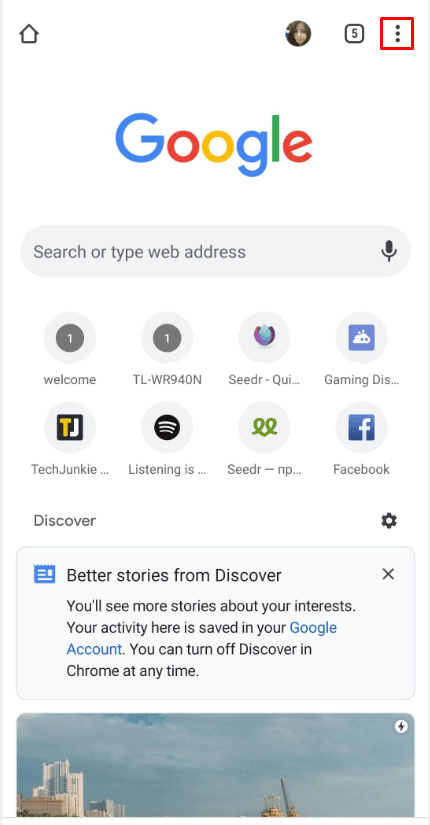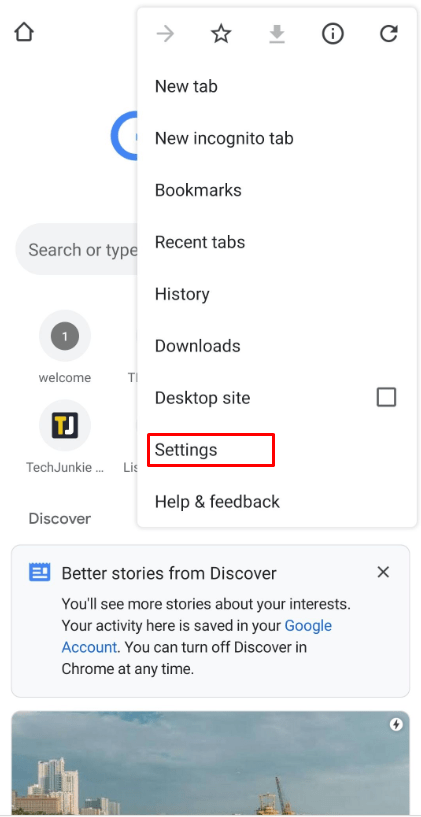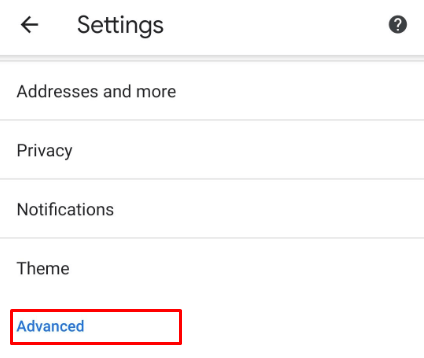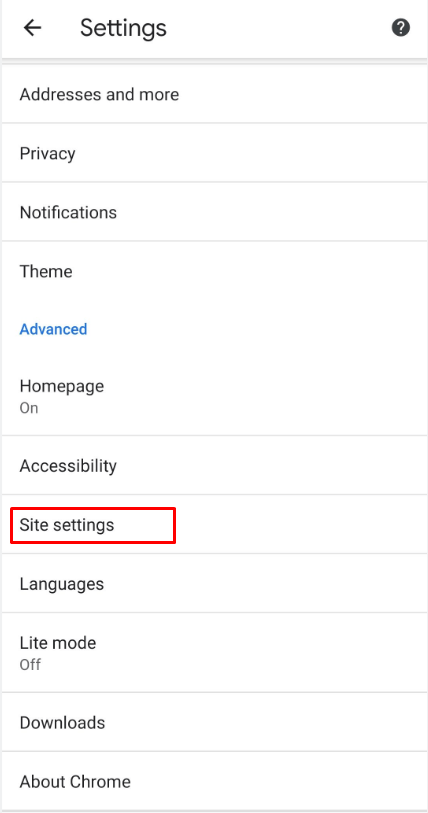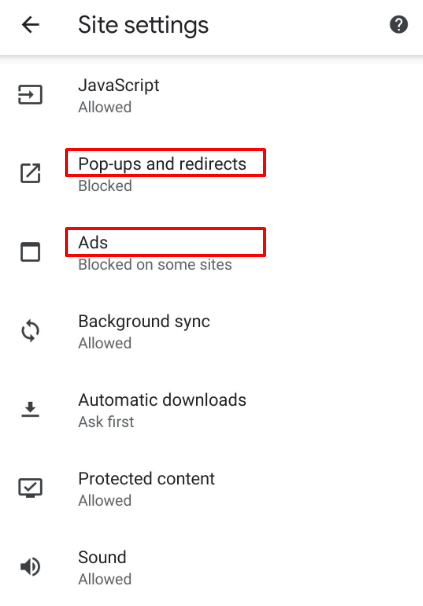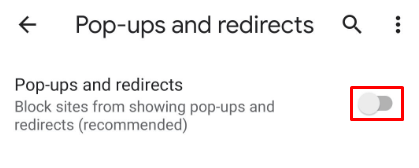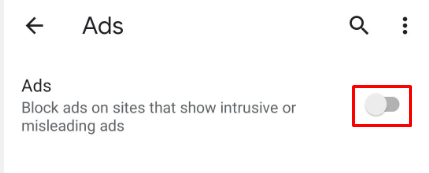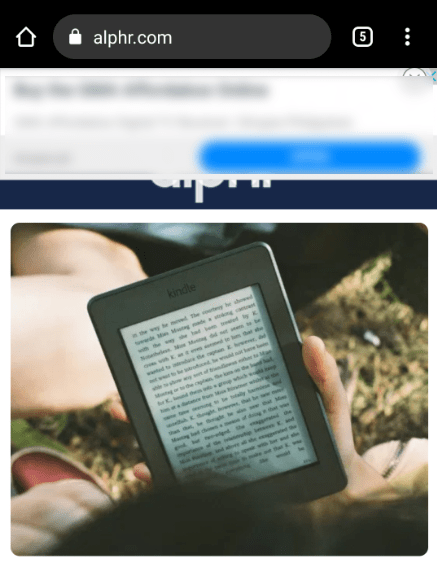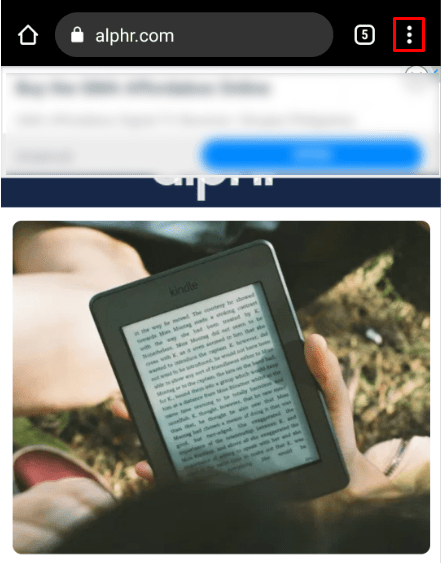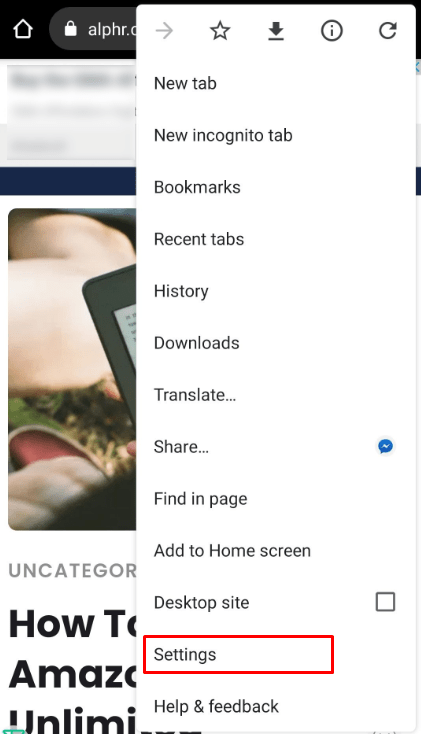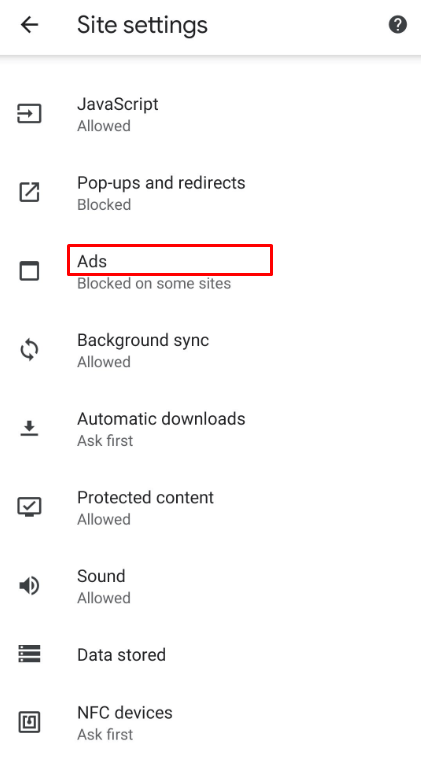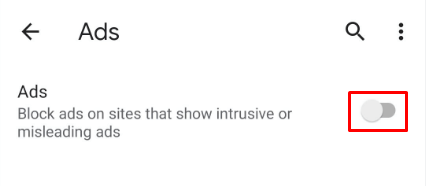Semua orang bersetuju bahawa penyekat iklan selalunya menjadi penyelamat nyawa. Tanpa mereka, anda mungkin perlu berurusan dengan sejumlah besar iklan setiap kali anda ingin melihat sesuatu di web. Anda memerlukan sekurang-kurangnya dua kali lebih banyak masa untuk melayari laman web. Namun, ada kalanya anda harus mematikan adblocker.

Adakah anda pernah mencuba membuka halaman hanya untuk menerima aduan mengenai penyekat iklan anda? Ini boleh berlaku kepada sesiapa sahaja. Beberapa laman web bergantung pada iklan untuk menghasilkan wang dan memerlukan anda membeli keahlian atau menonaktifkan penyekat iklan. Jelas sekali, anda tidak akan berada di sini sekiranya anda bersedia membayar keahlian.
Ikuti bersama untuk mengetahui cara menonaktifkan penyekat iklan anda dan menyokong laman web kegemaran anda.
Cara Melumpuhkan Penyekat Iklan pada PC atau Mac
Memandangkan persamaan dalam penyemak imbas web yang terdapat pada Windows dan Mac, kami akan menggabungkan petunjuk demi kesederhanaan.
Cara Melumpuhkan Penyekat Iklan di Chrome
Google Chrome mempunyai penyekat iklan bawaan yang agak sederhana yang menyekat iklan di laman web yang dianggapnya sebagai spam. Sekiranya laman web mempunyai terlalu banyak iklan atau dinding yang menghalang anda daripada melihat kandungannya, Chrome boleh menyekatnya. Ia juga dapat menyekat iklan dengan audio yang dimainkan secara automatik.
Walau bagaimanapun, penyekat iklan Chrome kadang-kadang boleh menghalang anda daripada membuka laman web yang benar-benar anda mahu lihat. Kami sekarang akan menunjukkan cara mematikannya untuk semua laman web. Sudah tentu, anda boleh mengaktifkan penyekat iklan sekali lagi apabila anda mahu.
- Buka Chrome.
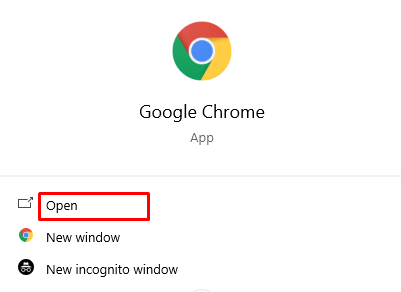
- Klik pada Lebih banyak lagi di sudut kanan atas.
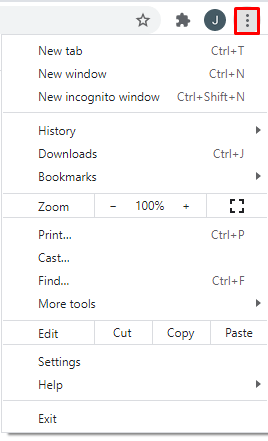
- Buka Tetapan.
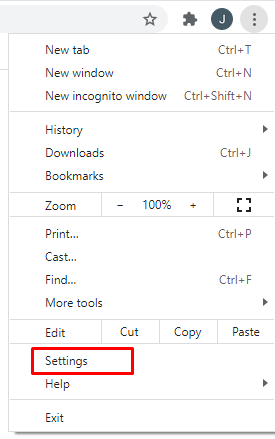
- Sekarang, klik pada Privasi dan keselamatan.
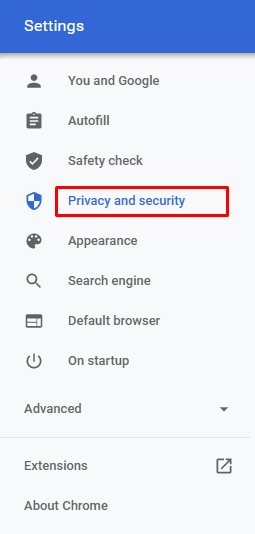
- Kemudian, pilih Tetapan Tapak.
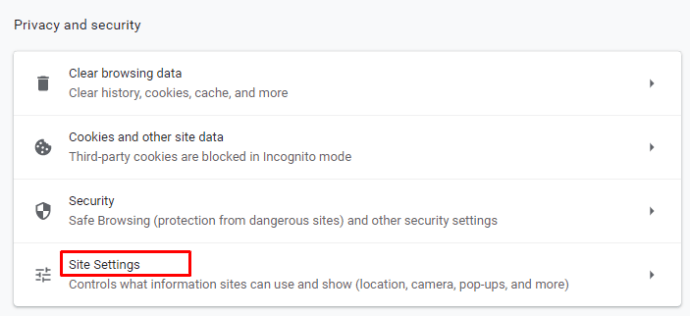
- Kemudian, di bawah Tetapan kandungan tambahan, Klik pada Iklan.
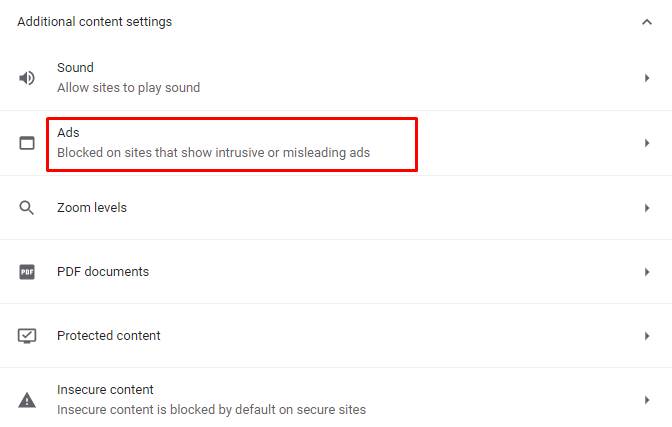
- Klik pada Dicekal di laman web yang menunjukkan iklan yang mengganggu atau mengelirukan.
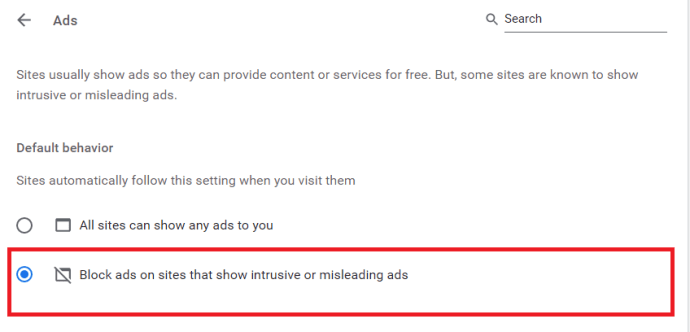
Sekiranya anda mahu membalikkan ini, ikuti perkara di atas hingga akhir dan hidupkan Disekat di laman web yang cenderung menunjukkan gangguane iklan.
Anda juga boleh mematikan penyekat iklan hanya untuk laman web tertentu. Ini mungkin lebih senang jika anda mengetahui laman web terlebih dahulu. Anda boleh terus menyekat iklan untuk semua laman web lain. Inilah yang harus anda lakukan:
- Buka Chrome.
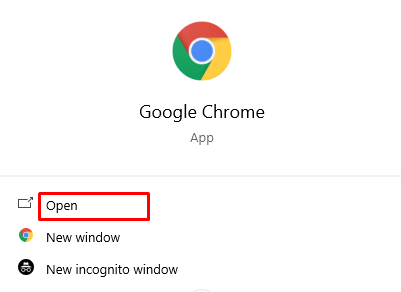
- Pergi ke laman web di mana anda mahu melumpuhkan penyekat iklan.
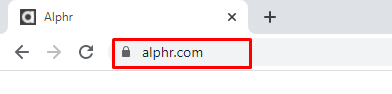
- Klik pada tanda Kunci di bar alamat.
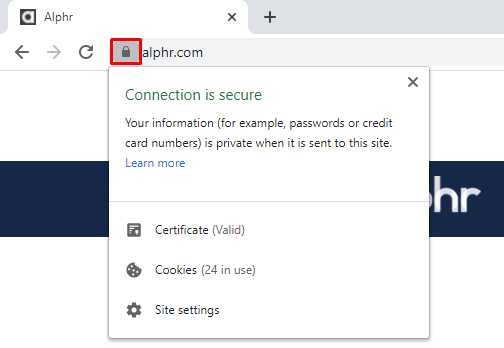
- Buka Tetapan laman web.
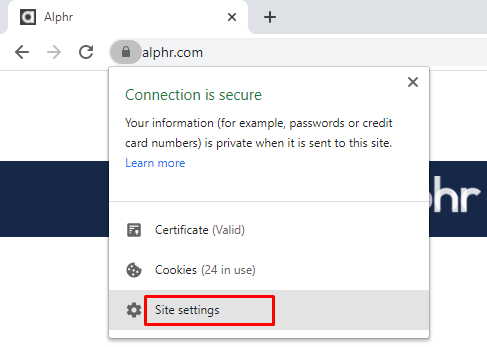
- Klik pada Iklan.
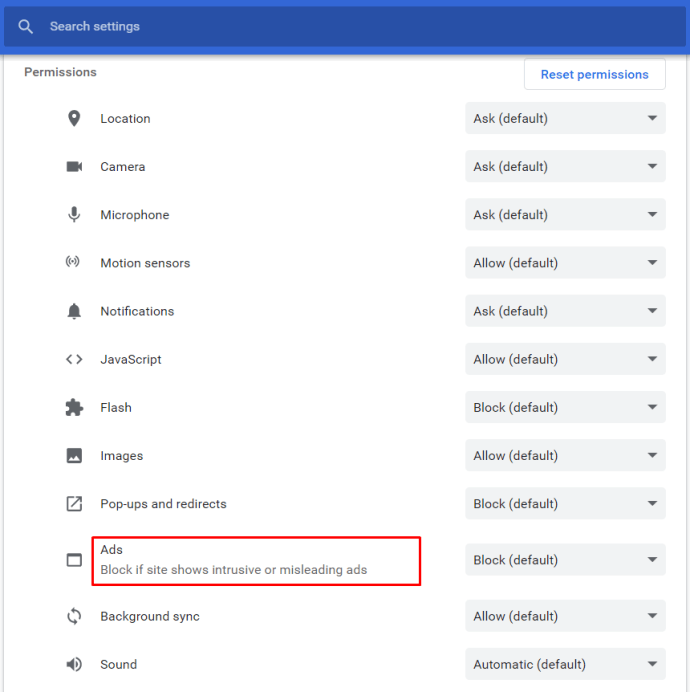
- Hidupkan Sentiasa membenarkan di laman web ini ciri.

- Muat semula halaman dan anda seharusnya tidak lagi menyekat iklan.
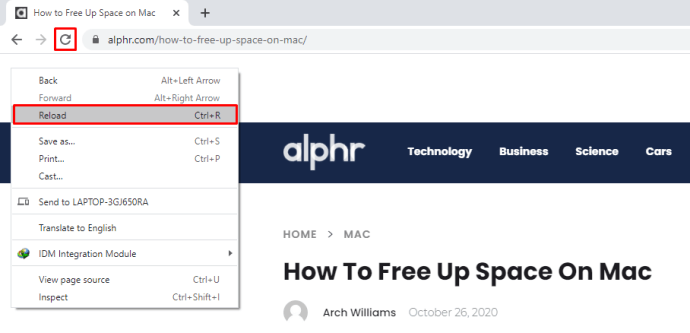
Cara Melumpuhkan Penyekat Iklan di Firefox
Firefox menawarkan tahap keselamatan dan perlindungan yang tinggi kepada penggunanya. Ini bagus, tetapi kadangkala menghalangi anda untuk membuka beberapa laman web jika tersalah anggapan bahawa laman web tersebut mengandungi perisian hasad. Sekiranya anda memasang Blok Iklan di Firefox, berikut cara mematikannya:
- Lancarkan Firefox.
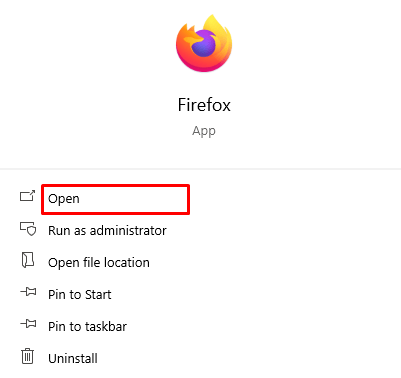
- Klik pada butang Firefox.
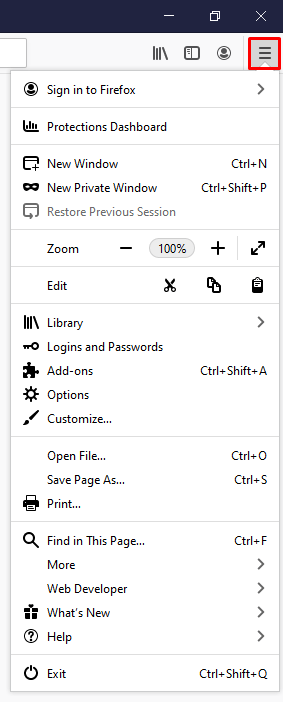
- Apabila menu dibuka, klik Alat tambah.
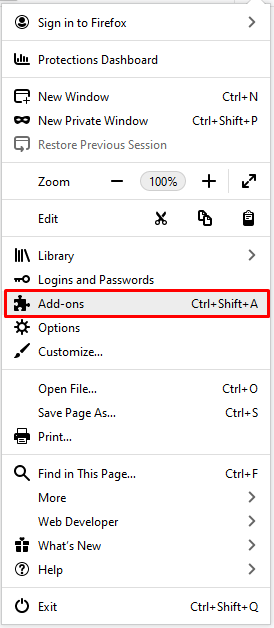
- Pengurus Tambah kini akan dibuka, tetapi boleh memakan masa beberapa saat.
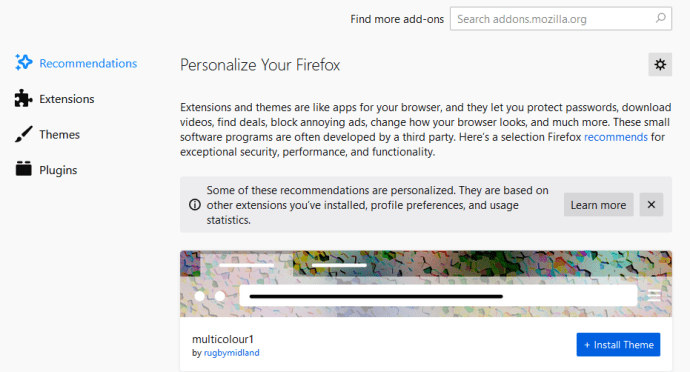
- Dari sini, klik pada Sambungan.
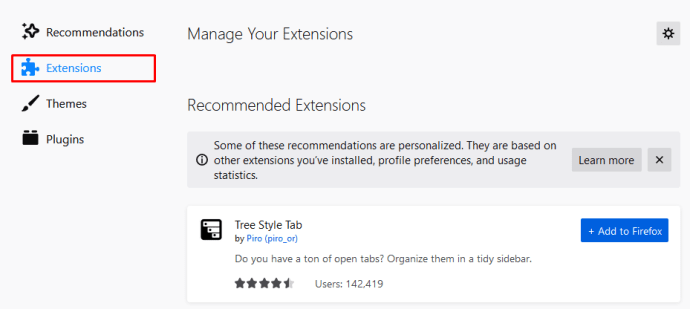
- Pilih penyekat iklan anda, AdBlocker Ultimate dalam contoh ini, dan klik Lumpuhkan.
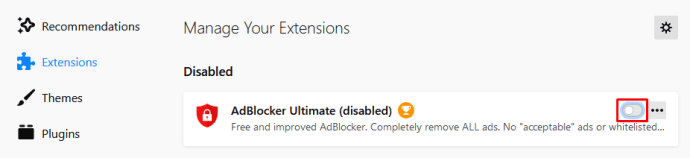
Di sana anda memilikinya! Anda telah mematikan Blok Iklan, tetapi pelanjutannya masih ada. Anda boleh menghidupkannya bila-bila masa anda memerlukannya lagi. Sebaliknya, jika anda mengklik Keluarkan bukannya Lumpuhkan, anda akan memadamkan pelanjutan Blok Iklan dari penyemak imbas anda.
Sudah tentu, anda juga boleh mematikan Iklan Blok hanya untuk laman web tertentu. Inilah caranya:
- Lancarkan Firefox.
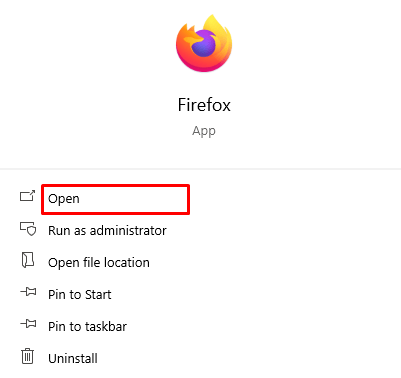
- Buka laman web yang anda mahu iklankan.
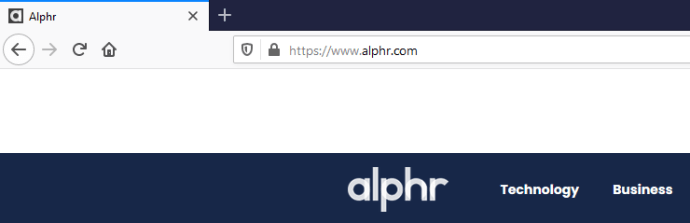
- Klik pada Sekatan Iklan ikon di bar alamat.
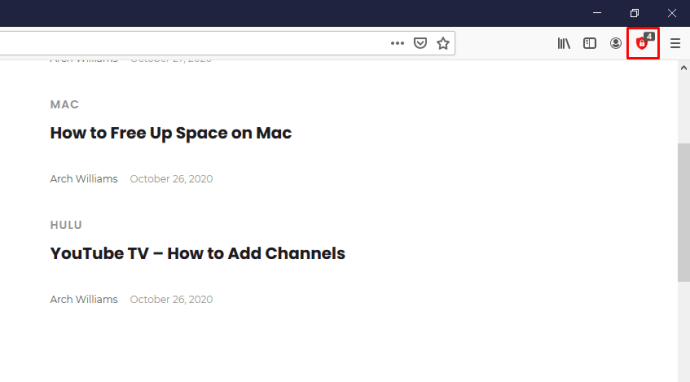
- Klik pada Diaktifkan di laman web ini.
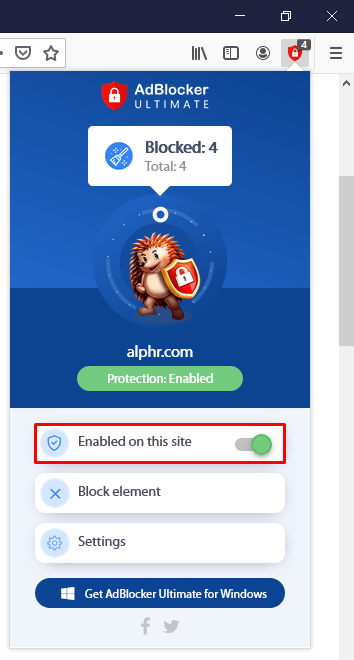
- Apabila anda mengkliknya, ia akan berubah menjadi secara automatik Dilumpuhkan di laman web ini.
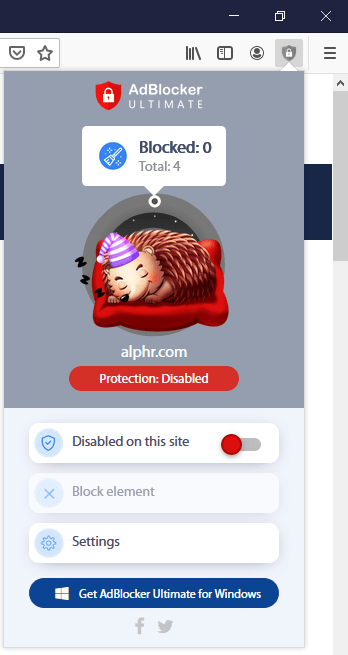
Itu sahaja! Muat semula halaman dan periksa sama ada benar-benar dilumpuhkan. Sekiranya anda mempunyai versi penyekat iklan yang berbeza, anda mungkin perlu mengkliknya Jangan berjalan di halaman di domain ini. Tindakan ini melumpuhkan Blok Iklan untuk seluruh domain (laman web dan semua halamannya).
Cara Melumpuhkan Penyekat Iklan pada iPhone
Sekiranya anda mesti melumpuhkan penyekat iklan di iPhone anda atas sebab apa pun, lakukan ini:
- Buka Tetapan.
- Ketik Safari.
- Buka Am bahagian.
- Ketik Penyekat Kandungan.
- Anda sekarang akan melihat semua penyekat kandungan yang telah anda pasang.
- Anda boleh mematikan penyekat iklan tertentu dengan mematikannya.
Walau bagaimanapun, jika anda mematikan hanya satu penyekat iklan, anda mungkin masih tidak dapat memuatkan laman web tertentu. Sekiranya anda mempunyai lebih banyak penyekat kandungan, anda mungkin perlu mematikan semuanya. Anda boleh menghidupkannya semula kemudian.
Anda juga boleh melumpuhkan penyekat iklan untuk laman web tertentu. Inilah caranya:
- Buka Pilihan.
- Ketik Keutamaan Laman Web.
- Ketik Penyekat Kandungan.
- Anda akan melihat senarai laman web.
- Anda boleh mematikan penyekat iklan untuk masing-masing dengan hanya mengetuk togol.
- Ulangi tindakan ini untuk setiap laman web yang anda fikirkan.
- Tutup Keutamaan dan kembali ke Safari untuk memeriksa sama ada ia berfungsi.
Itu sahaja! Sekali lagi, anda boleh mengubah fikiran anda bila-bila masa yang anda mahukan. Pergi ke Preferences dan ubah tindakan.
Cara Melumpuhkan Penyekat Iklan pada Android
Sebilangan besar pengguna Android menggunakan penyemak imbas Chrome, yang menawarkan perlindungan yang layak dari laman web yang berpotensi mengancam. Tetapi bagaimana jika perlindungan menjadikan sistem anda lebih perlahan dan tidak membenarkan anda membuka laman web tertentu? Anda boleh melumpuhkan penyekat iklan:
- Buka Chrome.
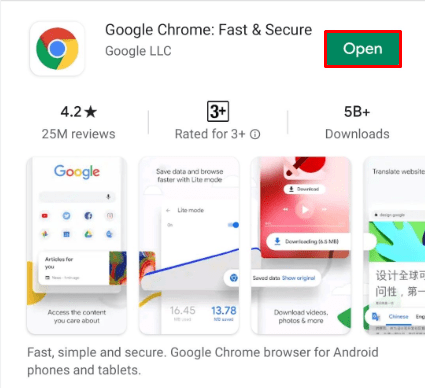
- Ketik tiga titik di sudut kanan atas.
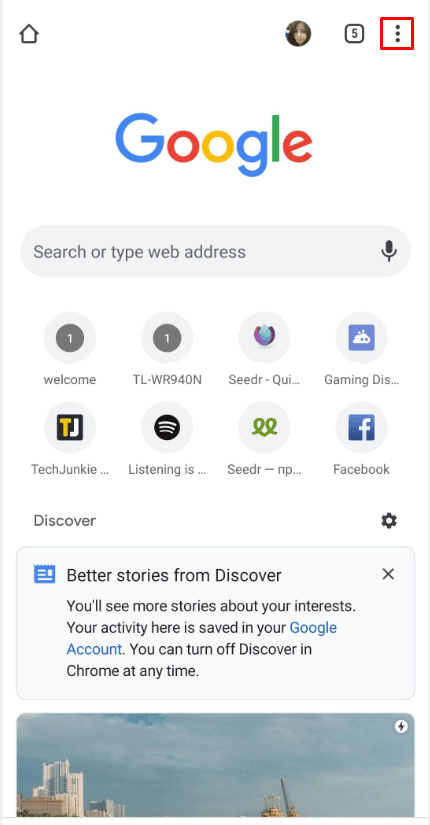
- Pergi ke Chrome Tetapan.
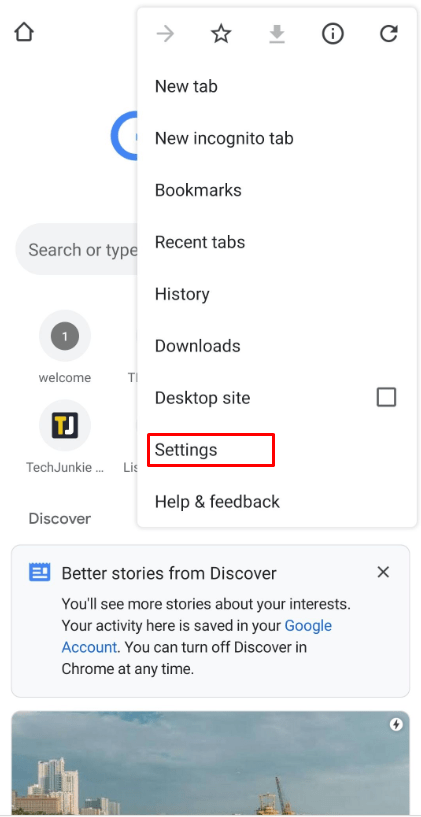
- Kemudian, ketik Mahir.
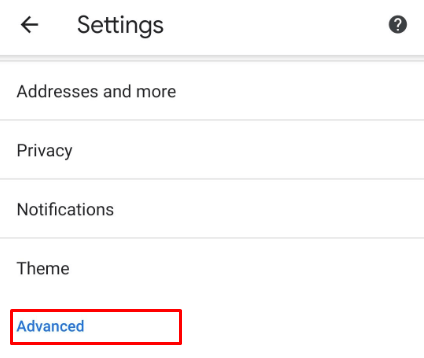
- Ketik Tetapan laman web.
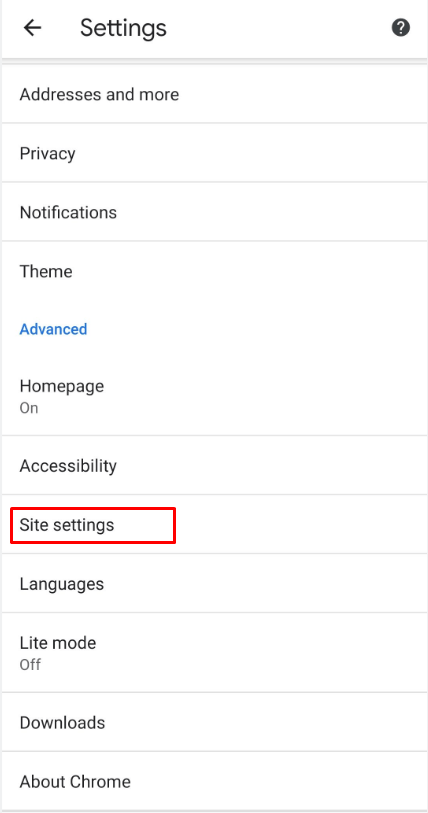
- Tatal sehingga anda melihat Munculan dan ubah hala dan Iklan.
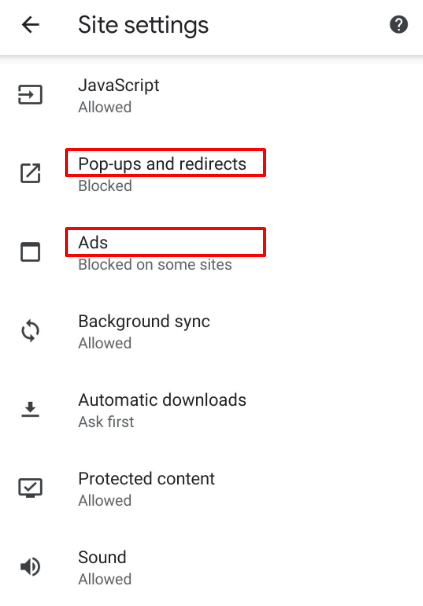
- Ketik kedua-duanya.
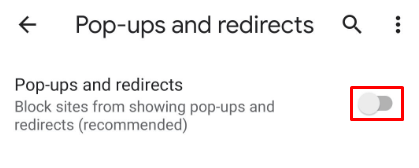
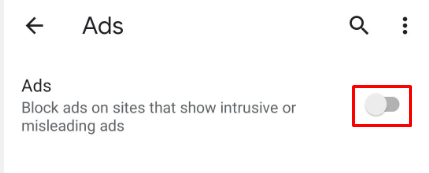
Itu sahaja! Penting untuk menghidupkan Pop-Up dan Iklan. Memilih Iklan sahaja tidak cukup untuk mematikan penyekat. Sekiranya anda ingin mengaktifkan penyekat iklan sekali lagi, yang perlu anda lakukan ialah membuka tetapan dan mengetuk Pop-Up dan Iklan sekali lagi untuk mematikannya.
Sebaliknya, anda juga boleh mematikan penyekat iklan untuk laman web tertentu sahaja. Inilah yang harus anda lakukan:
- Buka Chrome.
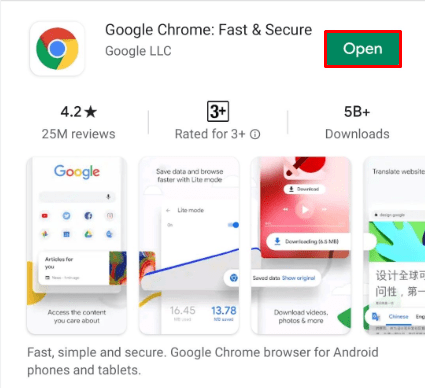
- Pergi ke laman web di mana anda mahu membenarkan iklan.
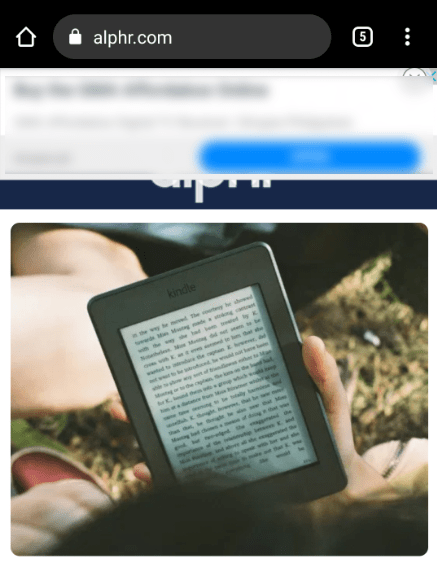
- Semasa laman web dimuat, ketik tiga titik di sudut kanan atas.
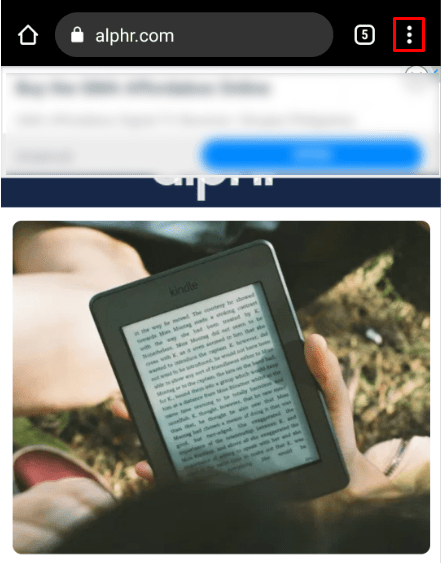
- Pilih Tetapan Tapak.
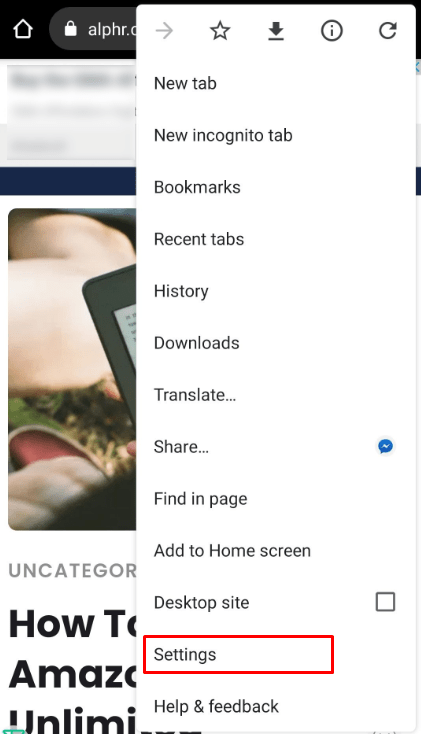
- Tatal sehingga anda melihat Iklan dan ketuk padanya.
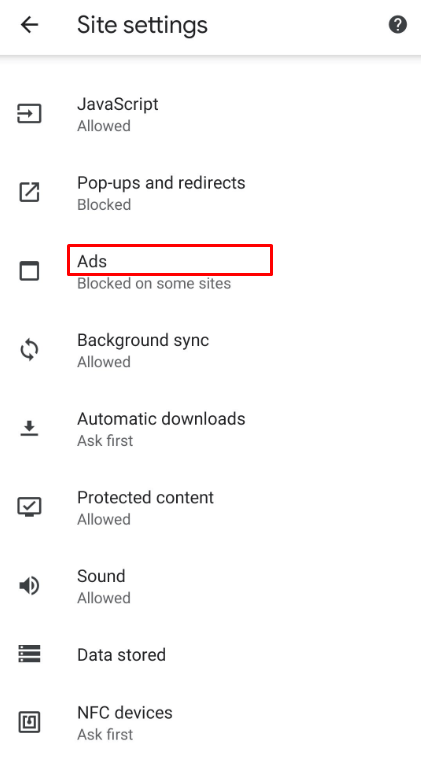
- Ketik Benarkan.
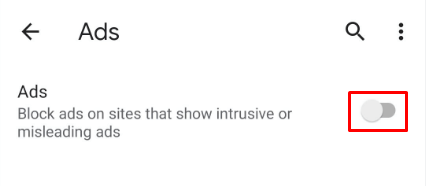
Di sana anda memilikinya! Malangnya, tidak ada cara untuk mematikan penyekat iklan untuk semua laman web yang dipercayai sekaligus. Anda perlu membuka setiap laman web dan mengulangi tindakan ini.
Catatan: Anda tidak akan dapat mematikan penyekat iklan sekiranya anda berada dalam mod Ringan. Mod ringan adalah ciri terbaik yang menjadikan laman web dimuat lebih pantas dan lancar, tetapi juga secara automatik mematikan iklan tertentu. Oleh itu, anda mungkin perlu mematikan mod Ringan sebelum anda dapat melakukan apa sahaja mengenai iklan.
Sentiasa Catch
Penyekat iklan cukup standard sekarang. Selain menyekat iklan dan sepanduk, penyekat iklan anda dapat melindungi sistem anda. Ini boleh mengelakkan malware dan memastikan peranti anda berjalan dengan lancar.
Namun, selalu ada tangkapan. Sekiranya laman web menghendaki anda melumpuhkan Blok Iklan, selalu ada pilihan untuk melakukannya. Seperti yang anda lihat, anda boleh mematikan AdBlock untuk semua laman web atau hanya laman web tertentu. Anda mungkin mendapat pilihan kedua untuk lebih masuk akal kepada anda.
Apa pendapat kamu? Adakah anda berjaya mematikan penyekat iklan anda?